dell电脑怎么卸载软件 戴尔笔记本电脑如何卸载软件
更新时间:2024-05-12 09:45:15作者:xtyang
卸载软件是我们在使用电脑时经常需要进行的操作,无论是为了释放内存空间还是提升电脑运行速度,对于戴尔笔记本电脑的用户来说,卸载软件同样是一个常见的需求。在使用戴尔笔记本电脑时,我们可以通过简单的步骤来完成软件的卸载操作,让电脑保持良好的运行状态。接下来让我们一起来了解一下如何在dell电脑上卸载软件。
步骤如下:
1.点击桌面【开始】。
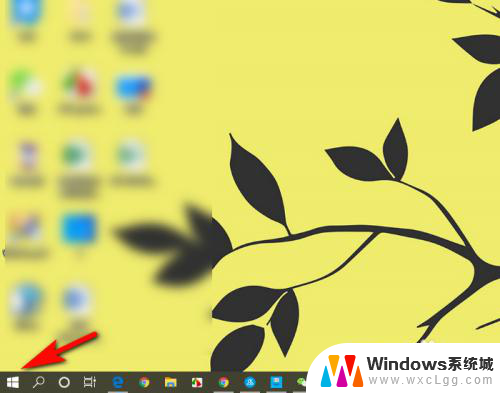
2.找到并点击【控制面板】。
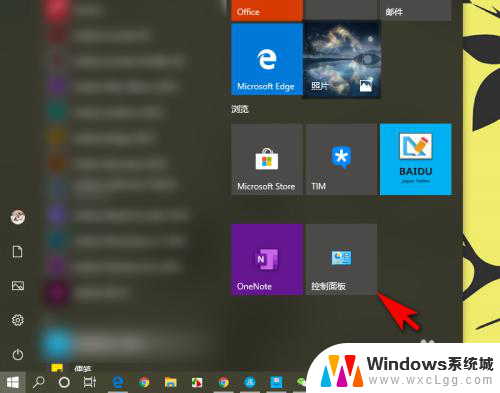
3.点击【卸载程序】。
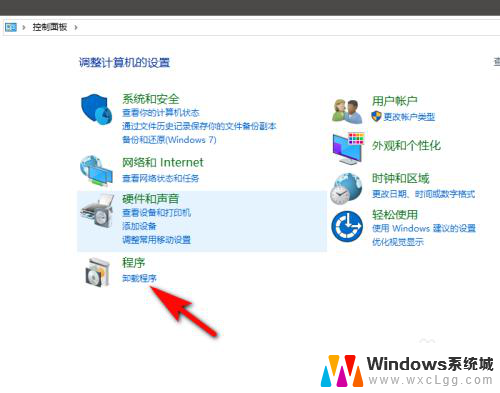
4.找到要卸载的软件,并右键点击【卸载/更改】。
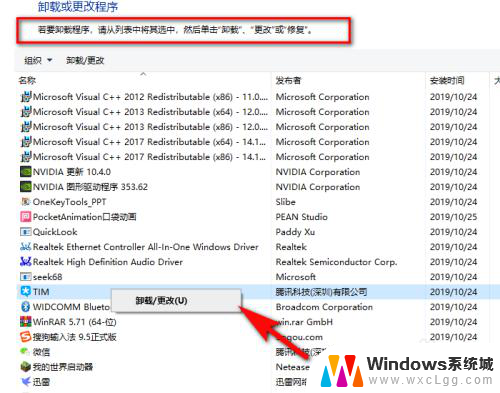
5.点击【是】,卸载即可。
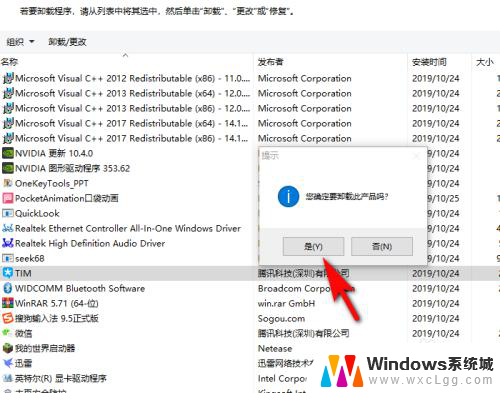
以上就是如何卸载dell电脑上的软件的全部内容,如果您有需要,您可以按照这些步骤进行操作,希望这对您有所帮助。
dell电脑怎么卸载软件 戴尔笔记本电脑如何卸载软件相关教程
-
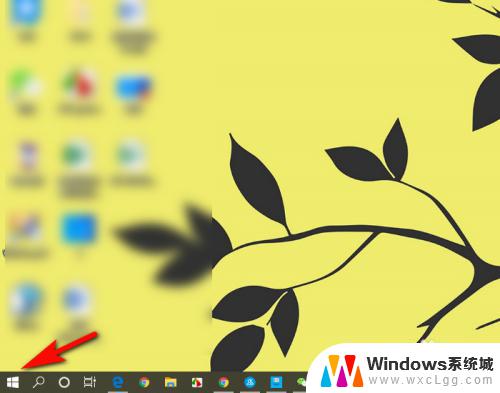 戴尔电脑怎么卸载软件 戴尔笔记本软件卸载教程
戴尔电脑怎么卸载软件 戴尔笔记本软件卸载教程2023-10-04
-
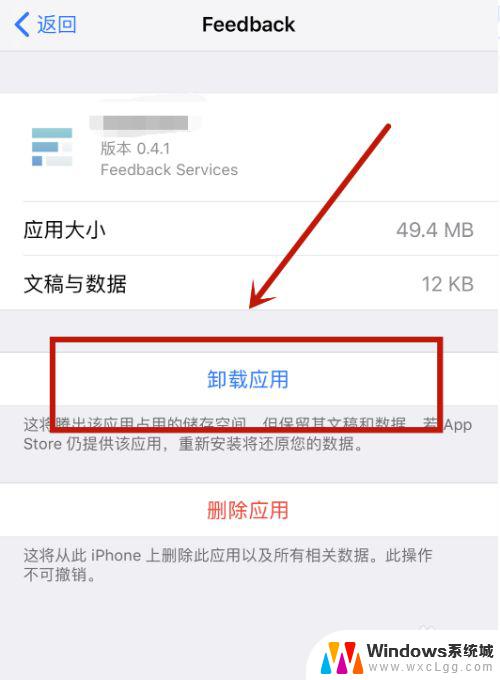 苹果笔记本卸载软件在哪里卸载 苹果电脑卸载app的步骤
苹果笔记本卸载软件在哪里卸载 苹果电脑卸载app的步骤2024-02-29
-
 如何卸载电脑杀毒软件 电脑杀毒软件怎么卸载
如何卸载电脑杀毒软件 电脑杀毒软件怎么卸载2024-02-01
-
 电脑360软件管家怎么卸载 360软件管家如何卸载
电脑360软件管家怎么卸载 360软件管家如何卸载2024-02-10
-
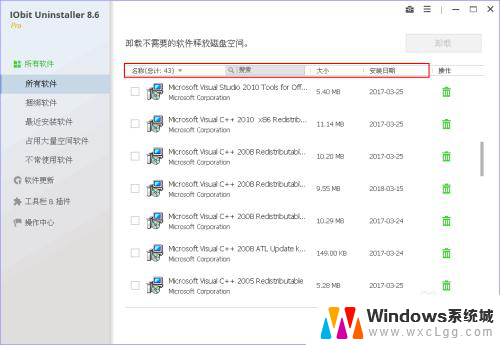 电脑卸载软件管家 IObit Uninstaller怎样卸载电脑软件
电脑卸载软件管家 IObit Uninstaller怎样卸载电脑软件2024-07-22
-
 电脑卸载在哪里卸载 电脑中的软件卸载在哪里设置
电脑卸载在哪里卸载 电脑中的软件卸载在哪里设置2024-02-02
电脑教程推荐
- 1 固态硬盘装进去电脑没有显示怎么办 电脑新增固态硬盘无法显示怎么办
- 2 switch手柄对应键盘键位 手柄按键对应键盘键位图
- 3 微信图片怎么发原图 微信发图片怎样选择原图
- 4 微信拉黑对方怎么拉回来 怎么解除微信拉黑
- 5 笔记本键盘数字打不出 笔记本电脑数字键无法使用的解决方法
- 6 天正打开时怎么切换cad版本 天正CAD默认运行的CAD版本如何更改
- 7 家庭wifi密码忘记了怎么找回来 家里wifi密码忘了怎么办
- 8 怎么关闭edge浏览器的广告 Edge浏览器拦截弹窗和广告的步骤
- 9 windows未激活怎么弄 windows系统未激活怎么解决
- 10 文件夹顺序如何自己设置 电脑文件夹自定义排序方法